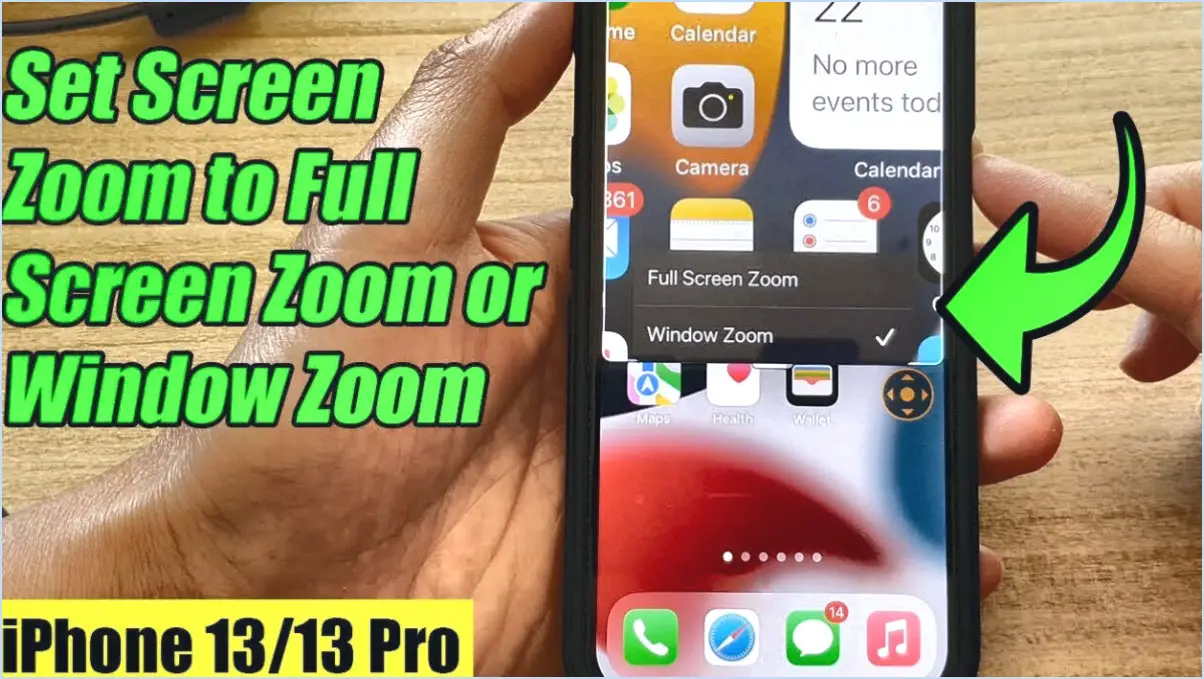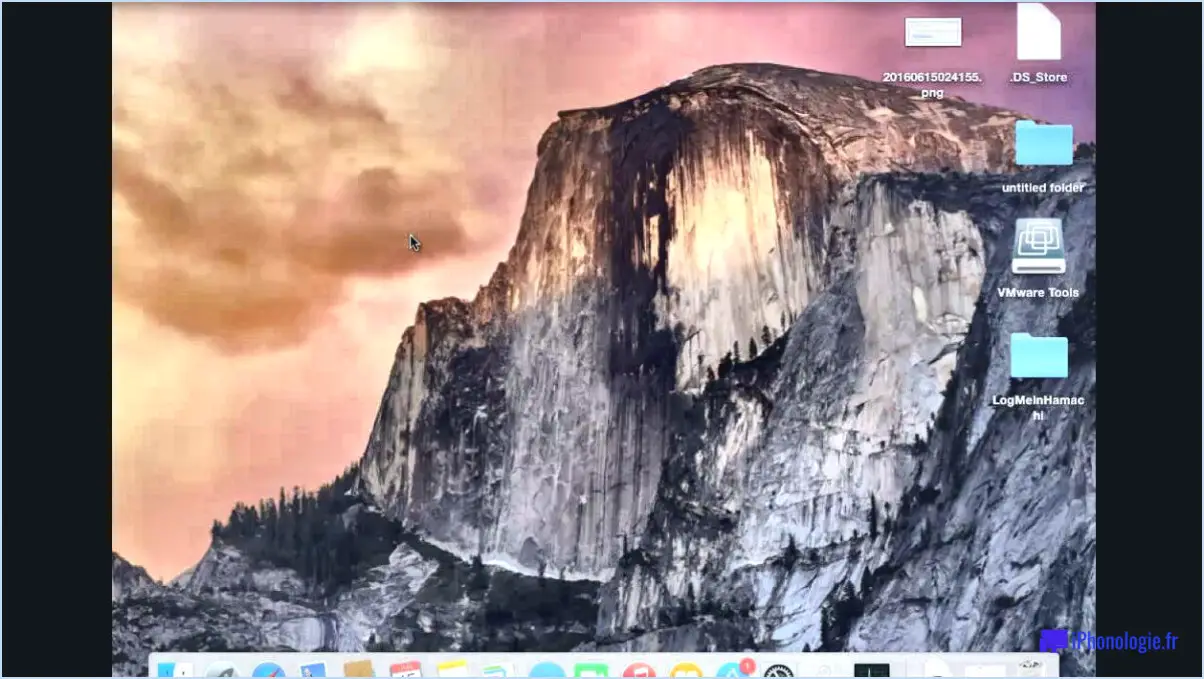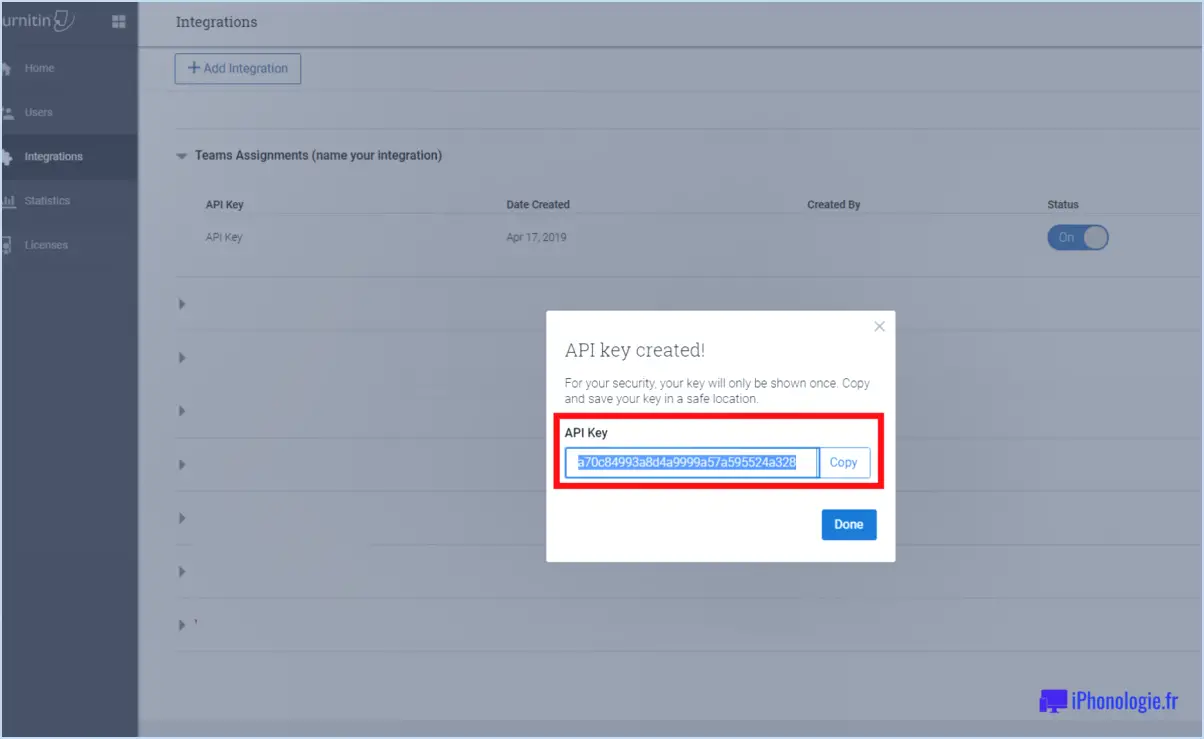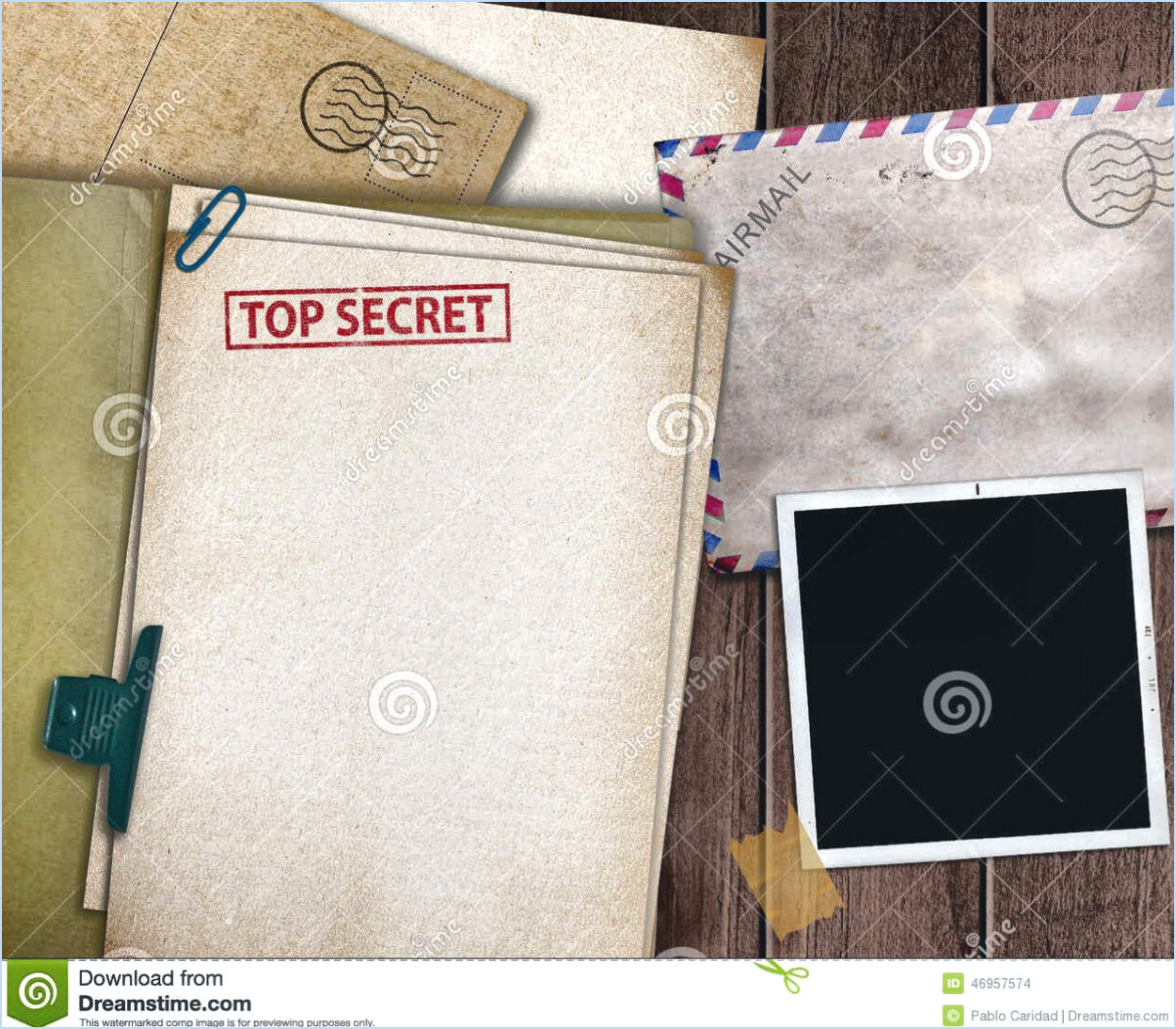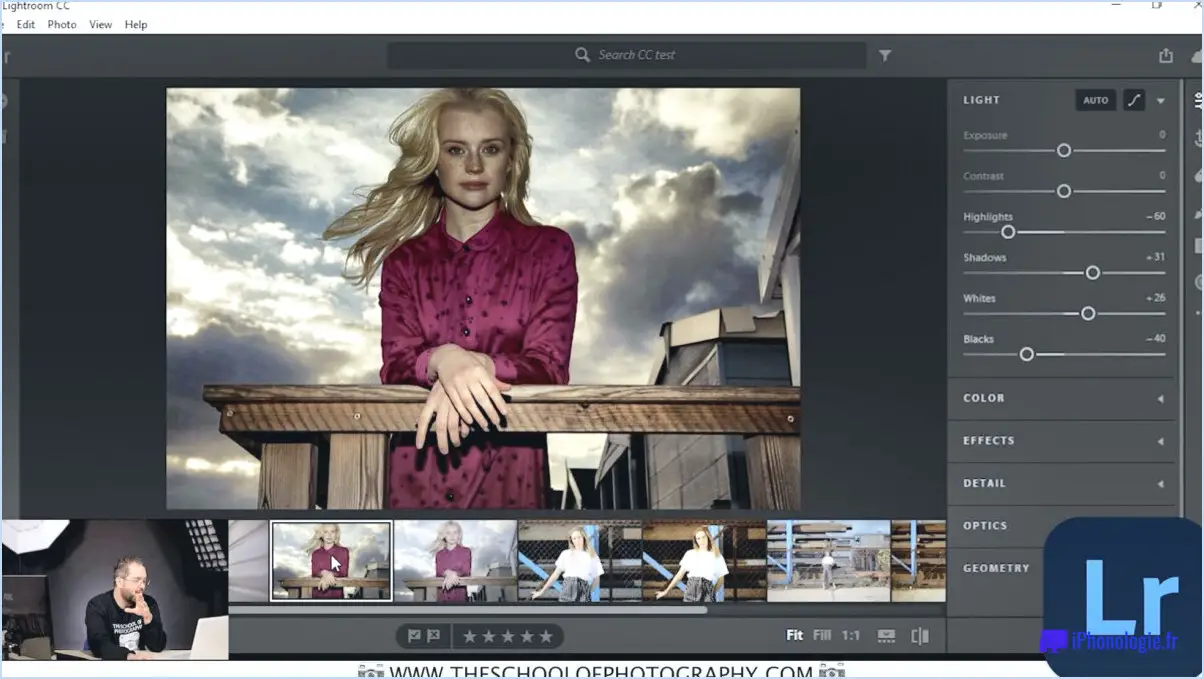Comment désarchiver tous les chats sur whatsapp iphone?
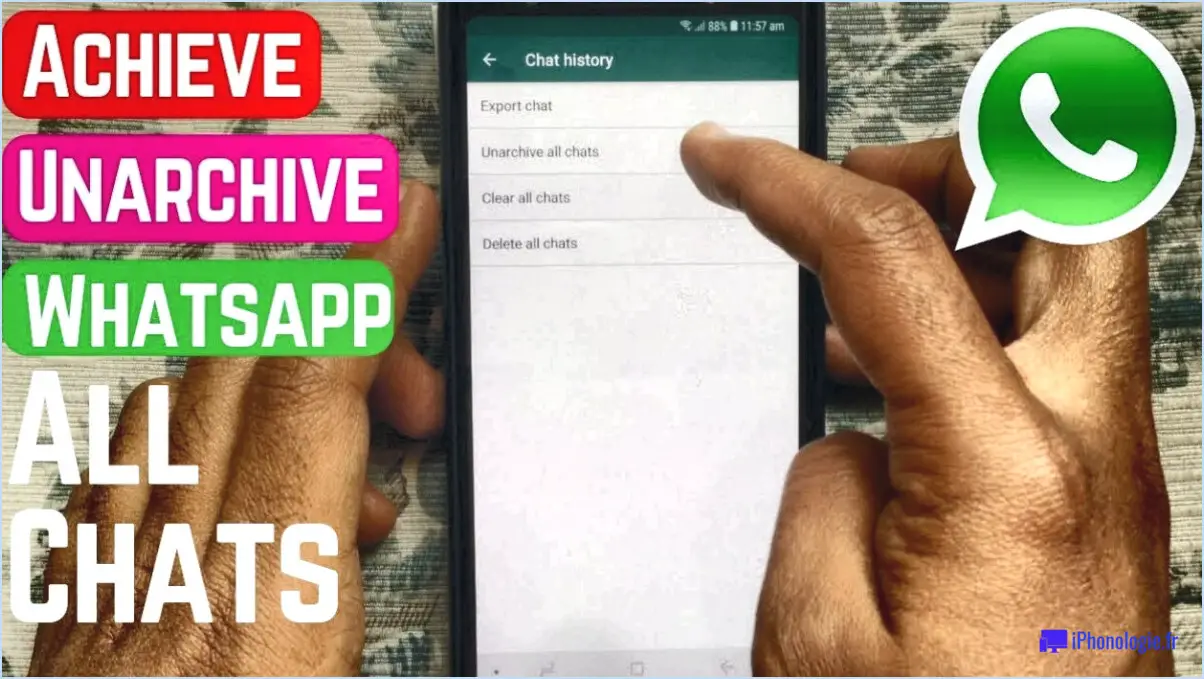
Pour désarchiver tous les chats sur WhatsApp pour iPhone, il n'existe actuellement aucune méthode automatisée. Malheureusement, vous devrez désarchiver manuellement chaque chat individuellement afin d'y avoir à nouveau accès. Bien que ce processus puisse nécessiter un peu de temps et d'efforts, c'est le seul moyen de récupérer vos conversations archivées.
Voici un guide étape par étape sur la façon de désarchiver les chats sur WhatsApp pour iPhone :
- Lancez l'application WhatsApp sur votre iPhone et accédez à l'écran de discussion principal.
- Faites défiler vers le bas de l'écran de chat jusqu'à ce que vous atteigniez la section "Chats archivés". Cette section affiche toutes vos conversations archivées.
- Tapez sur la section "Chats archivés" pour accéder à vos chats archivés.
- Dans l'écran des conversations archivées, vous verrez une liste de toutes les conversations que vous avez précédemment archivées.
- Pour désarchiver un chat spécifique, glissez vers la gauche sur le chat que vous souhaitez désarchiver. Cette action fait apparaître le bouton "Désarchiver".
- Tapez sur le bouton "Désarchiver" pour désarchiver le chat. La discussion sera alors ramenée sur votre écran de discussion principal.
- Répétez les étapes 5 et 6 pour chaque chat que vous souhaitez désarchiver jusqu'à ce que vous ayez désarchivé tous les chats souhaités.
En suivant ces étapes, vous pouvez progressivement désarchiver chaque discussion sur WhatsApp pour iPhone. Il est important de noter que ce processus peut prendre du temps si vous avez archivé un grand nombre de chats, mais c'est actuellement le seul moyen de les désarchiver sur WhatsApp pour iPhone.
N'oubliez pas que la désarchivage d'une discussion ne fait que la restaurer sur votre écran de discussion principal et la rendre à nouveau visible. Elle ne supprime pas les messages ou les médias contenus dans la discussion.
Comment désarchiver toutes les discussions?
Pour désarchiver les discussions sur Facebook, procédez comme suit :
- Connectez-vous à votre compte Facebook.
- Cliquez sur l'icône "Messenger" située dans le coin supérieur droit de la page d'accueil de Facebook.
- Dans l'interface Messenger, cliquez sur l'icône en forme de roue dentée "Paramètres" située en haut à gauche.
- Dans le menu déroulant, sélectionnez "Chats archivés".
- Vous verrez une liste de chats archivés. Localisez le chat que vous souhaitez désarchiver.
- Cliquez sur le chat pour l'ouvrir.
- Une fois le chat ouvert, vous verrez un bouton "Désarchiver" en haut de la fenêtre du chat. Cliquez dessus.
- La discussion sera instantanément désarchivée et replacée dans votre liste de discussion habituelle.
Veuillez noter que les étapes fournies ici concernent spécifiquement Facebook Messenger. Si vous utilisez un autre service de chat, la procédure peut varier. Reportez-vous à la documentation d'assistance ou aux paramètres du service de chat spécifique pour savoir comment désarchiver les chats.
Comment récupérer des messages WhatsApp définitivement supprimés?
Je suis désolé de vous informer que il n'existe aucun moyen de récupérer des messages WhatsApp supprimés de façon permanente. Lorsque vous supprimez un message dans WhatsApp, il est définitivement supprimé de votre appareil et du serveur, ce qui le rend impossible à récupérer. WhatsApp ne stocke pas l'historique de vos conversations sur ses serveurs, ce qui garantit votre confidentialité et votre sécurité. Il est donc essentiel de faire preuve de prudence lorsque vous supprimez des messages, car ils ne peuvent pas être récupérés ultérieurement. Pour éviter les suppressions accidentelles, vous pouvez envisager de sauvegarder régulièrement vos discussions sur WhatsApp afin d'empêcher la perte de conversations importantes.
Comment récupérer les messages supprimés sur l'iPhone sans sauvegarde?
Pour récupérer des messages supprimés sur un iPhone sans sauvegarde, plusieurs solutions s'offrent à vous. Tout d'abord, utilisez la fonction de recherche de l'iPhone en tapant le nom de la personne ou de la conversation que vous recherchez. Si le message est stocké dans le cache de l'appareil, il devrait apparaître dans les résultats de la recherche. Vous pouvez également utiliser l'application "Find My iPhone", qui permet de localiser et de restaurer les messages supprimés. Gardez à l'esprit que ces méthodes ne garantissent pas la récupération dans tous les cas, car tout dépend si les messages sont encore accessibles dans le cache ou le stockage de l'appareil. Toutefois, elles permettent de récupérer les messages supprimés sans dépendre d'une sauvegarde.
Où se trouvent les messages archivés sur l'iPhone?
Pour localiser vos messages archivés sur un iPhone, procédez comme suit :
- Ouvrez l'application "Messages" sur votre iPhone.
- Recherchez le bouton "Modifier" dans le coin supérieur droit de l'écran et appuyez dessus.
- Une fois que vous êtes en mode édition, vous verrez des cases à cocher apparaître à côté de chaque message.
- Sélectionnez les messages que vous souhaitez archiver en tapant sur les cases à cocher situées à côté.
- Après avoir sélectionné les messages souhaités, localisez le bouton "Archiver", qui se trouve généralement dans le coin inférieur gauche de l'écran, et appuyez dessus.
- Les messages sélectionnés seront alors archivés et déplacés dans le dossier d'archivage.
N'oubliez pas que l'archivage d'un message ne le supprime pas ; il le retire simplement de votre liste principale de messages et l'organise dans le dossier archivé afin de pouvoir le retrouver facilement ultérieurement.
En suivant ces étapes, vous serez en mesure de localiser et de gérer vos messages archivés sans effort.
Pourquoi ne puis-je pas voir mes anciens messages sur mon iPhone?
L'impossibilité de voir les anciens messages sur votre iPhone peut être attribuée à plusieurs raisons. Tout d'abord, si vous avez désactivé le paramètre "Conserver les messages", les messages seront automatiquement supprimés après une période de temps spécifique. Par conséquent, si ce paramètre est désactivé, vous n'aurez pas accès aux messages au-delà de la période définie. D'autre part, si vous êtes actuellement connecté sur votre iPhone à un compte iCloud différent de celui utilisé lors de la création de ces messages, il se peut que ces derniers ne soient pas visibles. Il est important de s'assurer que le bon compte iCloud est connecté pour accéder aux messages souhaités.
Comment puis-je récupérer mes anciens messages?
Pour récupérer vos anciens messages, il existe quelques méthodes efficaces que vous pouvez essayer :
- Sauvegarde de l'appareil: Si vous disposez d'une sauvegarde de votre appareil, vous pouvez restaurer vos messages à partir de la sauvegarde. Connectez votre appareil à l'ordinateur et utilisez le logiciel ou la plateforme appropriés pour restaurer la sauvegarde. Cette méthode fonctionne bien si vous sauvegardez régulièrement votre appareil.
- Outil de récupération des données: Utilisez un outil de récupération de données fiable, spécialement conçu pour le système d'exploitation de votre appareil. Ces outils peuvent analyser votre appareil et récupérer les données perdues, y compris les messages. Suivez les instructions fournies par l'outil pour lancer le processus d'analyse et récupérer vos anciens messages.
N'oubliez pas qu'il est important d'agir rapidement, car les chances de récupération des données diminuent avec le temps. Sauvegardez toujours votre appareil régulièrement pour éviter de perdre des messages importants à l'avenir.
Peut-on archiver une conversation sur l'iPhone?
Certainement ! Sur un iPhone, vous avez la possibilité d'archiver une conversation. Pour lancer ce processus, suivez les étapes suivantes :
- Ouvrez la conversation que vous souhaitez archiver.
- Repérez l'icône "i" située dans le coin supérieur droit de l'écran.
- Tapez sur l'icône "i".
- Un menu s'affiche, présentant diverses options. Parmi celles-ci, vous trouverez "Archiver la conversation".
- Tapez simplement sur "Archiver la conversation" pour continuer.
En suivant ces étapes, vous pouvez réussir à archiver une conversation sur votre iPhone. Cette fonction vous permet de désencombrer votre application de messagerie tout en conservant le contenu de la conversation pour une consultation ultérieure si nécessaire.